Apple Watch Ultra aygıtınızı ayarlama ve iPhone ile eşleme
Apple Watch Ultra aygıtınızı kullanmak için onu iPhone’unuzla eşlemeniz gerekir. iPhone’unuzdaki ve Apple Watch Ultra aygıtınızdaki ayarlama yardımcıları, Apple Watch’unuzu eşlemenize ve ayarlamanıza yardımcı olmak için birlikte çalışır.
Apple Watch Ultra aygıtınızı veya iPhone’unuzu görmeyle ilgili sıkıntı yaşıyorsanız VoiceOver veya Büyütme yardımcı olabilir (ayarlama sırasında bile). VoiceOver’ı kullanarak Apple Watch Ultra aygıtını ayarlama veya Apple Watch Ultra üzerinde Büyütme’yi kullanma bölümüne bakın.
UYARI: Yaralanmaları önlemek için Apple Watch Ultra’nızı kullanmadan önce Apple Watch Ultra için Önemli güvenlik bilgilerini okuyun.
Gereksinimler
watchOS 10 yüklü Apple Watch Ultra’nızı kullanmak için saatinizi iOS 17 veya daha yeni bir sürümü çalıştıran bir iPhone Xs veya daha yenisi ile eşlemeniz gerekir.
Başlamadan önce
iPhone’unuzu en son iOS sürümüne güncelleyin. iPhone’unuzda Ayarlar uygulamasını açın, Genel’e dokunun, sonra Yazılım Güncelleme’ye dokunun.
iPhone’unuzda Bluetooth’un açık olduğundan ve iPhone’un Wi-Fi ağına veya hücresel ağa bağlı olduğundan emin olun. Denetlemek için iPhone ekranının sağ üst köşesinden aşağı kaydırarak Denetim Merkezi’ni gösterin. Bluetooth ve Wi-Fi (veya Hücresel) düğmelerinin açık olması gerekir.
Adım 1: Apple Watch Ultra aygıtınızı açın ve eşleyin
Apple Watch Ultra saatinizi bileğinize takın. Apple Watch Ultra saaatinizi, tam oturacak ama rahat olacak şekilde kordonu ayarlayın ya da bir kordon büyüklüğü seçin.
Apple Watch Ultra saatinizin kordonunu değiştirme hakkında bilgi için Apple Watch kordonlarını çıkarma, değiştirme, takma bölümüne bakın.
Apple Watch Ultra aygıtınızı açmak için Apple logosunu görene dek yan düğmeyi basılı tutun.
Apple Watch Ultra aygıtınız açılmıyorsa pili şarj etmeniz gerekiyor olabilir.
iPhone’unuzu Apple Watch Ultra aygıtınıza yaklaştırın, iPhone’unuzda Apple Watch eşleme ekranının görünmesini bekleyin ve sonra Sürdür’e dokunun.
Ayrıca iPhone’unuzda Apple Watch uygulamasını açabilir, sonra Yeni Saati Eşle’ye dokunabilirsiniz.

Benim İçin Ayarla’ya dokunun.
İstendiğinde iPhone’unuzu, Apple Watch Ultra aygıtınız Apple Watch uygulamasındaki vizörde görünecek şekilde konumlandırın. Bu işlem iki aygıtı eşler.
Adım 2: Apple Watch Ultra aygıtınızı ayarlayın
Bu sizin ilk Apple Watch Ultra aygıtınız ise Apple Watch’u Ayarla’ya dokunun, sonra ayarlamayı bitirmek için iPhone’unuzdaki ve Apple Watch Ultra aygıtınızdaki yönergeleri izleyin.
Şu anki iPhone’unuzla başka bir Apple Watch ayarladıysanız Bunu Yeni Apple Watch’unuz Yapın yazan bir ekran görünür. Hızlı Ayarlama’nın yeni saatinizi nasıl ayarlayacağını görmek için Uygulamalar ve Veriler’e ve Ayarlar’a dokunun. Sonra Sürdür’e dokunun. Yeni saatinizin nasıl ayarlanacağını seçmek istiyorsanız Ayarları Özelleştir’e dokunun. Sonra, geri yüklemek için başka bir önceki Apple Watch’a ait bir yedekleme seçin. Yeni aygıtınızın ayarlarını tamamen özelleştirmek istiyorsanız Yeni Bir Apple Watch Olarak Ayarla’ya da dokunabilirsiniz.
Şunları ayarlamak için ekrandaki yönergeleri izleyin:
Apple kimliğinizi ve parolanızı girin.
Bir parola yaratın: standart dört basamaklı bir parola veya altı basamak gerektiren uzun bir parola.
Metin puntosu için ayarları özelleştirin, fitness ve sağlık için kullanılan doğum tarihi ve boy gibi kişisel bilgileri girin ve almak istediğiniz sağlık bildirimlerini seçin.
Bu ayarları, Apple Watch Ultra aygıtınızı ayarladıktan sonra değiştirebilirsiniz.
Adım 3: Hücresel servisi etkinleştirin
Apple Watch Ultra aygıtınızda hücresel servisi, ayarlama sırasında etkinleştirebilirsiniz. Ayarlama sırasında yapmak istemezseniz bunu daha sonra iPhone’unuzdaki Apple Watch uygulamasında etkinleştirebilirsiniz. Apple Watch Ultra üzerinde hücresel servisi ayarlama ve kullanma bölümüne bakın.
Not: Hücresel servisi bazı bölgelerde kullanılamayabilir.
Adım 4: Aygıtlarınızı eşzamanlama sırasında birbirine yakın tutun
Eşleme işlemi bittiğinde Apple Watch’unuz saat kadranını gösterir; saatiniz kullanıma hazırdır.
Eşzamanlama sırasında Apple Watch Ultra aygıtınız hakkında daha fazla bilgi edinmek için Saatinizi Tanıyın’a dokunun. Doğrudan iPhone’unuzda yenilikleri öğrenebilir, Apple Watch ipuçlarını görüntüleyebilir ve bu kullanma kılavuzunu okuyabilirsiniz. Apple Watch Ultra aygıtınız ayarlandıktan sonra iPhone’unuzda Apple Watch uygulamasını açıp Keşfet’e dokunarak bu bilgileri bulabilirsiniz.
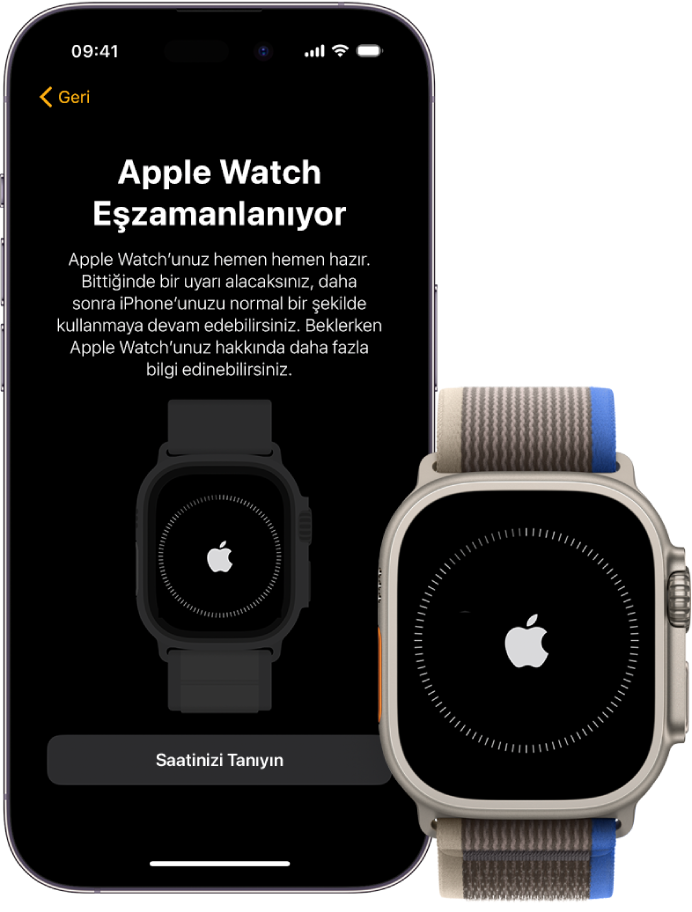
Eşlemeyle ilgili sorun mu var?
Eşlemeye çalışırken saat kadranı görüyorsanız: Apple Watch Ultra aygıtınız zaten bir iPhone ile eşlenmiş demektir. İlk önce tüm Apple Watch Ultra içeriğini silmeli ve ayarları sıfırlamalısınız.
Kamera eşleme işlemine başlamıyorsa: iPhone ekranının en altındaki Apple Watch’u Elle Eşle’ye dokunup ekrandaki yönergeleri izleyin.
Apple Watch Ultra, iPhone ile eşlenmiyorsa: Apple Watch'unuz iPhone’unuza bağlanamıyor veya iPhone’unuzla eşlenemiyorsa adlı Apple Destek makalesine bakın.
Apple Watch Ultra aygıtınızın eşlemesini kaldırmanız gerekiyorsa Apple Watch Ultra aygıtınızın eşlemesini kaldırma ve aygıtı silme konusuna bakın.
Ayarlama ve eşleme hakkında daha fazla bilgi için Apple Watch’unuzu ayarlama adlı Apple Destek makalesine bakın.